Copy Paste, Filling Dan Replace Cell Excel 2007
Setelah kita mengenal Cell Excel 2007 pada artikel sebelumnya selanjutnya akan kita bahasa cara mengcopy paste, drag and drop, fill handle dan replace cell excel. Dengan memahami dasar-dasar cell ini bisa mempercepat penggunaan excel dan tentunya menambah cepat pekerjaan kita dengan excel.
Copy Paste
Salah satu fasilitas penting di excel adalah kita dapat memilih cell mengcopynya kemudian mempastenya ke cell yang lain atau bahkan ke worksheet dan file lain.
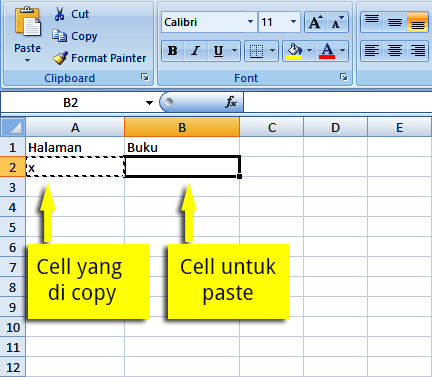
Drag dan Drop
Selain mengcopy paste dan cut kita bisa juga bisa memindahkan cell dengan drag and drop cell, cara ini cukup efektif untuk mempercepat kerja dengan excel.
- Pertama pilih cell yang akan dipindahkan, kemudian hover di garis tebal di pinggir cell yang di pilih sehingga muncul icon drag seperti pada gambar

- Selanjutnya klik, tahan dan pindahkan cell yang di pilih

- lepas tombol kiri mouse, dan cell yang ingin di pindah sudah berada di cell yang diinginkan

Fill handle
Jika menemukan banyak data yang sama dan perlu di input dalam baris atau kolom dibanding dengan mengcopy cut langsung kita bisa mempercepat nya dengan melakukan fill handle. Contohnya jika ingin menuliskan hari lebih cepat dengan fill handle, pertama tulis dua hari berurutan, kemudian pilih titik fill handle dan drage ke bawah.

Setelah itu lepas tombol mouse kiri dan kita dapati urutan hari tanpa harus repot menuliskan nya satu persatu.

Find dan Replace
Saat berhadapan dengan data jumlah besar akan sangat memakan waktu untuk menemukan data dalam banyak cell apalagi untuk menggantinya satu persatu. Untuk itu excel menyediakan fasilitas Find dan Replace untuk mempermudah menemukan dan mengganti data dalam banyak cell di worksheet.
Fasilitas Find bisa digunakan dengan klik pada Find & Select kemudian pilih Find seperti pada gambar atau bisa juga menggunakan shortcut CTRL + F

Setelah itu akan muncul dialog box Find & Replace masukan angka atau huruf yang ingin ditemukan, seperti “ana” pada gambar berikut
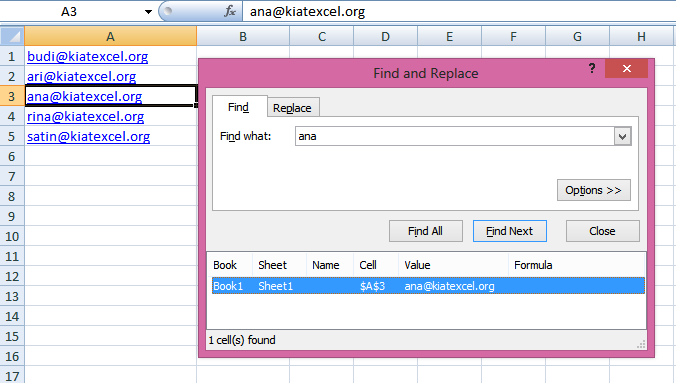
ada keterangan di sudut kiri bawah bahwa ditemukan 1 cell berisi kata “ana”.
Untuk fasilitas Replace bisa digunakan dengan mengklik Ribbon Find & Select seperti tadi kemudian pilih Replace atau menggunakan shortcut CTRL + H. Contoh misalkan kita ingin merubah kata kiatexcel.org pada data email berikut, isikan kolom find what dengan kiatexce.org kemudian kolom replace with dengan kiatexcel.com kemudian klik find all sehingga diketahui ada 5 cell yang akan di rubah.
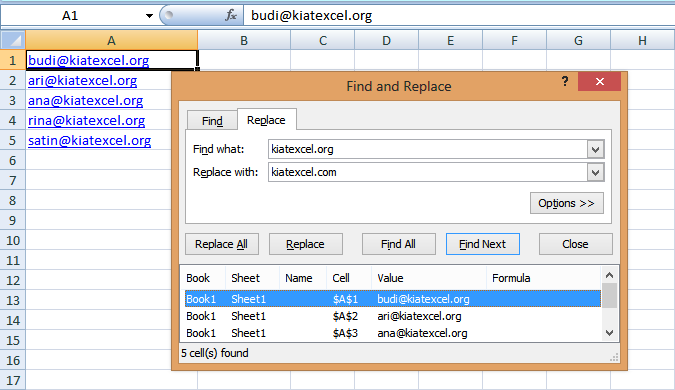
Setelah itu klik Replace All dan semua kata kiatexcel.org akan digantikan dengan kiatexcel.com seperti pada gambar berikut.

Terlihat ada dialog box yang menyatakan bahwa telah diganti 5 kata pada data tersebut.





